没关系,但我发现了一个有趣的Youtube,所以我会在开头介绍它。
我从前面担心它戴维504这是Mr.的视频,但与日本贝斯手合作看起来很酷!
嗯,这是主线。
看起来你可以在不改变标记位置的情况下用 Slicex 替换样本,但你不能正常做。
如果更改样本,可能会因为时间不同而显得毫无意义,但从随机化的角度来看,它是非常有用的。
如果您已经编辑了 MIDI 音符的排列,则仅更改样本可能会导致意外行为。
我发现它写在官方公告板上,所以我将介绍它。
就是这样
该过程在下面解释,因为它在这里仅由 Undo 返回。
本文将随以下内容一起发送。
在 FL Studio Slicex 中交换样本而不更改标记位置
首先,加载 Slicex。
加载样本
加载合适的样品。
如果标记放置不正确,您可以在此处对其进行编辑。

是否在此处编辑 MIDI 音符取决于您,但我在此处进行了一些编辑。
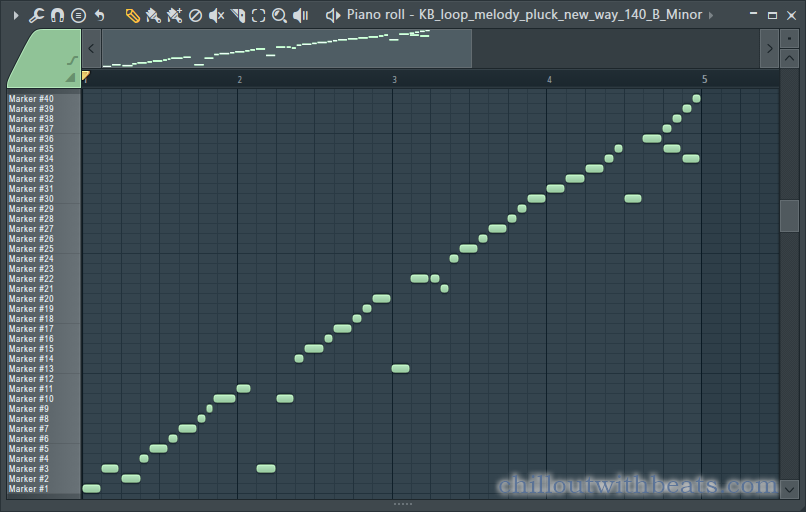
冻结标记,使其不移动。
从标记图标启用“全部冻结”。
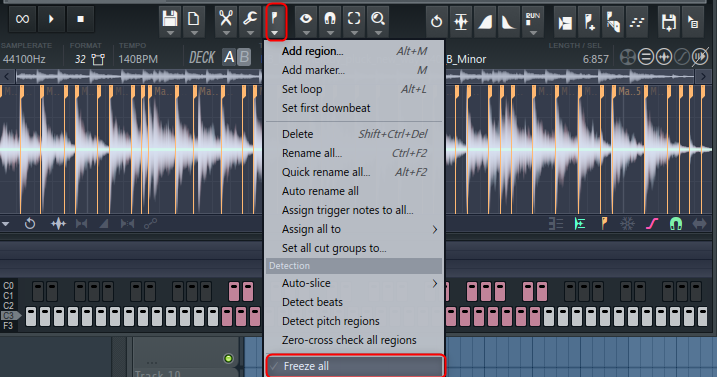
Valid 处于输入支票的状态,如下所示。
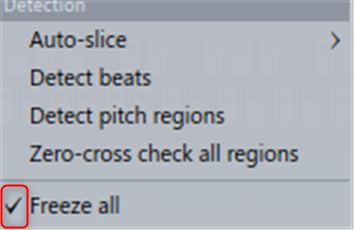
将要替换的样本加载到 DeckB
这一次,将要更换的样品装入“Deck B”。
有两种方法可以加载到“Deck B”中。
一种是选择DeckB然后拖放样本,另一种是直接拖放到DeckB。
我准备了一个视频。
移除 DeckB 标记
与“甲板 B”按Ctrl + a 全选,然后从标记图标中单击“删除”。
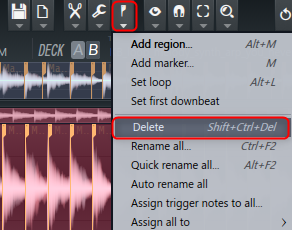
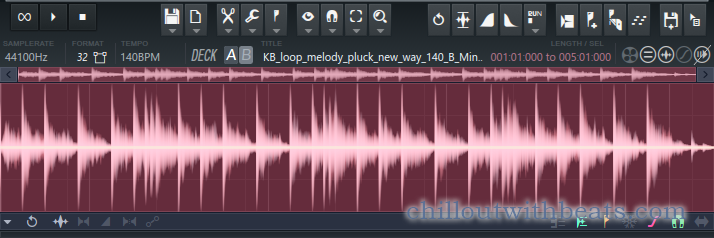 ← 标记已删除
← 标记已删除
粘贴到 DeskA 并删除不需要的部分
接下来,完全选择甲板 B 按Ctrl + c 复印一份。
切换到甲板A,按Ctrl + a 全选 按Ctrl + v 粘贴。
然后,DeckB 将插入原始 DeckA 数据之前,如下所示。
现在删除您不需要的原始 DeckA 数据。
下图超出了标记范围,因为粘贴的数据比 DeckA 长得多。 (没有特别的问题)
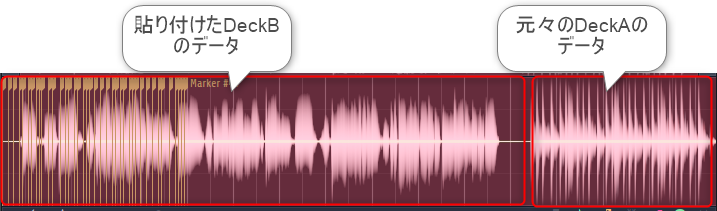
保留最后一个标记并选择后续标记 的 用键删除。
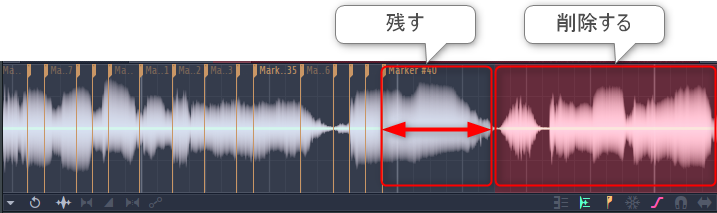
我尝试制作流程视频。
まとめ
虽然一些执行错误是必要的,但有时你可以做出意想不到的好词组,所以我认为当你遇到想法时使用它是个好主意。
一旦你习惯了,你可以使用快捷方式让它变得更快,所以我认为这很麻烦。
做人声时,毛刺噪声是一个问题,所以我将研究一下如何减少这个区域。


![[免费]Z3-AudioLab的复读机效果简介Repeat X (仅限Win32bit) 19 2021年08月12日16时14分03](https://chilloutwithbeats.com/wp-content/uploads/2021/08/2021-08-12_16h14_03.png)
评论